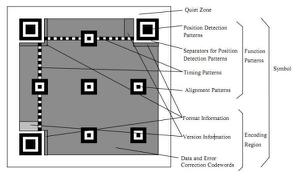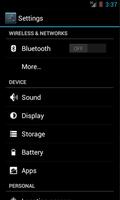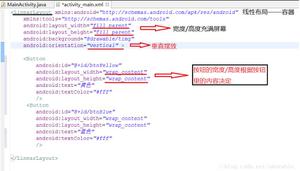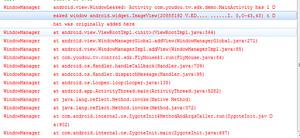如何在Mac上退出应用程序时关闭Windows
如果您是苹果Mac电脑用户,您可能经历过以下情况;你重新启动一个应用程序,却发现它的所有窗口都完好无损。为什么?因为默认情况下,当您退出应用程序时,macOS 不会关闭窗口。
这是否意味着您必须手动关闭应用程序窗口以防止它们在重新启动应用程序时重新打开?不一定,因为我们将向您展示如何在退出 Mac 上的应用程序时自动关闭窗口。
关闭 Windows 与退出应用程序
在深入研究解决方案之前,了解关闭窗口和退出 Mac 上的应用程序之间的区别非常重要。当您关闭应用程序窗口时,您将摆脱该窗口,但使应用程序在后台运行,如果您检查 Mac的活动监视器,您将看到这一点。
另一方面,退出应用程序意味着暂时关闭其窗口并完全终止它。要检查您是否已退出某个应用程序,请在 Dock 中查找该应用程序下方的一个点。如果存在,则应用程序仍在运行。如果不是,则您已成功退出该应用程序。
说到退出应用程序,您是否知道可以在 Mac 上快速退出多个应用程序?借助简单的键盘快捷键,您可以在几秒钟内退出所有应用程序。如果您正在使用大量应用程序并且不想经历逐个手动退出它们的麻烦,那么这将派上用场。
如何在退出 Mac 应用程序时关闭 Windows
将 Mac 配置为在退出应用程序时自动关闭应用程序的窗口非常简单。这就是你需要做的。
- 单击菜单栏中的Apple 菜单,然后选择“系统设置”。
- 在边栏中选择桌面和 Dock 。
- 在标记为“Windows 和应用程序”的选项下,切换“退出应用程序时关闭窗口”。

执行此操作后,当您退出应用程序时,其所有窗口将自动关闭,因此每次启动它时您都会重新开始。当您在使用应用程序时最终出现多个窗口时,这尤其方便。
从头开始启动您的 Mac 应用程序
在 Mac 上退出应用程序时关闭窗口是一项方便的功能,可以让您的桌面保持整洁,并避免手动关闭应用程序窗口的麻烦。
通过执行上述步骤,您可以将 Mac 配置为在退出某个应用程序时关闭与该应用程序关联的所有窗口。下次您启动同一应用程序时,它将从头开始,让您在 Mac 上更高效地工作。
以上是 如何在Mac上退出应用程序时关闭Windows 的全部内容, 来源链接: utcz.com/dzbk/923064.html